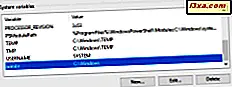Windows lưu trữ mật khẩu mà bạn sử dụng để đăng nhập, truy cập chia sẻ mạng hoặc thiết bị dùng chung. Một số mật khẩu này được lưu trữ an toàn, ở định dạng được mã hóa, trong khi một số khác thì không. Dưới đây là cách xem mật khẩu nào được Windows lưu trữ không an toàn và xác định những mật khẩu nào có thể dễ dàng bị người khác đánh cắp:
Bước 1. Tải xuống phục hồi mật khẩu mạng, miễn phí
Trước tiên, bạn cần một ứng dụng biết nơi Windows lưu trữ mật khẩu và đọc chúng cho bạn. Một trong những ứng dụng tốt nhất cho nhiệm vụ này là khôi phục mật khẩu mạng. Nó có sẵn miễn phí, không có bloatware dưới mọi hình thức di động và có thể cài đặt. Một tích cực khác là thực tế là nó có sẵn trong hàng chục ngôn ngữ, không chỉ tiếng Anh.

Tải xuống tệp lưu trữ netpass.zip và giải nén nó ở đâu đó trên máy tính của bạn. Ứng dụng có thể được sử dụng để đọc mật khẩu từ hệ điều hành hiện tại hoặc từ một ổ đĩa gắn ngoài nơi bạn đã cài đặt Windows. Ổ đĩa ngoài có thể cũng từ một máy tính Windows khác.
Bước 2. Chạy phục hồi mật khẩu mạng và xem mật khẩu Windows nào dễ bị tấn công
Tiếp theo, chạy tệp netpass.exe và khi bạn thấy lời nhắc UAC yêu cầu quyền quản trị để chạy ứng dụng, hãy nhấp hoặc nhấn vào Có .

Ứng dụng Khôi phục mật khẩu mạng được tải. Nó ngay lập tức hiển thị tất cả các mật khẩu được lưu trữ bởi Windows. Nếu bạn muốn làm mới dữ liệu được hiển thị, hãy nhấn phím F5 trên bàn phím của bạn hoặc nút Làm mới trong thanh công cụ của nó.

Đối với mỗi mục trong danh sách bạn thấy: tên của nó được lưu trữ bởi Windows, loại mật khẩu (chung, mật khẩu tên miền, mật khẩu autologon), tên người dùng, mật khẩu, khi mật khẩu được "viết lần cuối" hoặc được lưu trữ bởi Windows, nội bộ bí danh Windows sử dụng, các nhận xét được lưu trữ bởi Windows hoặc các ứng dụng sử dụng mật khẩu, giá trị tồn tại và độ mạnh của mật khẩu.

Chúng tôi đã rất ngạc nhiên khi thấy rằng Windows lưu trữ một số mật khẩu ở dạng văn bản thuần túy. Ví dụ: nếu bạn đăng nhập vào chia sẻ mạng bằng tài khoản người dùng cục bộ, mật khẩu sẽ được lưu trữ ở dạng văn bản thuần túy, dễ đọc.
Nếu bạn đặt Windows tự động đăng nhập bạn, mà không phải nhập mật khẩu thì mật khẩu của bạn đã trở nên không an toàn. Việc bạn sử dụng tài khoản Microsoft hay tài khoản người dùng cục bộ không quan trọng, nó được lưu trữ ở dạng văn bản thuần túy, dễ đọc bởi bất kỳ ai. Nói chung, tài khoản Microsoft có mật khẩu được lưu trữ ở định dạng được mã hóa. Thật không may, đăng nhập tự động làm cho chúng dễ bị tổn thương và dễ đọc với các công cụ phù hợp.

Với khôi phục mật khẩu mạng, bạn cũng có thể đọc mật khẩu được Microsoft Outlook sử dụng để kết nối với máy chủ thư Exchange hoặc mật khẩu được lưu trữ khi sử dụng Remote Desktop. Công cụ này cho thấy và hiển thị tất cả dữ liệu dễ bị đánh cắp bởi bất kỳ ai có quyền truy cập vào máy tính Windows hoặc ổ cứng của máy tính.
Phải làm gì khi bạn muốn Windows quên mật khẩu được lưu trữ không an toàn?
Nếu mật khẩu Windows của bạn đã trở nên dễ bị tổn thương vì bạn đã bật đăng nhập tự động, thì bạn nên tắt tính năng này. Nếu bạn muốn Windows quên một số mật khẩu mà bạn sử dụng bên trong mạng, để truy cập các thư mục và thiết bị dùng chung, hãy mở Trình quản lý thông tin xác thực và xóa chúng khỏi đó. Hướng dẫn này giúp với tất cả các bước bạn cần thực hiện: Trình quản lý thông tin là nơi Windows lưu trữ mật khẩu và chi tiết đăng nhập. Đây là cách sử dụng nó!
Bạn đã tìm thấy mật khẩu dễ đọc nào?
Network Password Recovery là một công cụ mạnh mẽ cũng có thể được sử dụng từ Command Prompt . Hãy dùng thử và xem những mật khẩu nào dễ bị tấn công trên PC của bạn với Windows. Ngoài ra, đừng quên thực hiện các biện pháp khắc phục. Bạn không bao giờ biết khi nào một trong những mật khẩu của bạn bị đánh cắp bởi một người không nên truy cập vào nó.